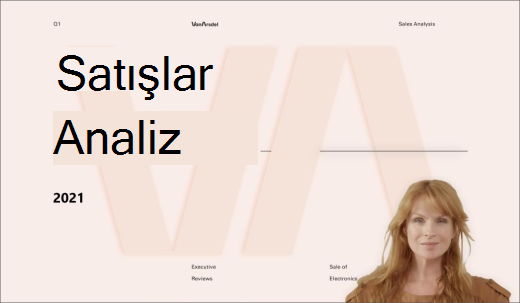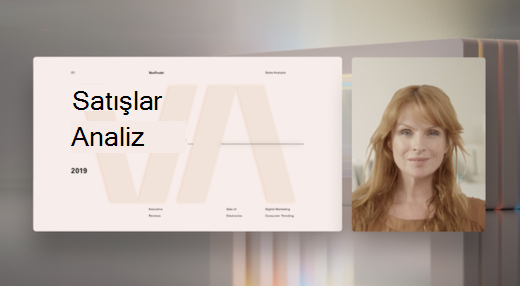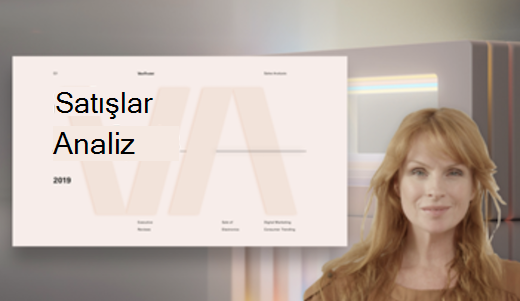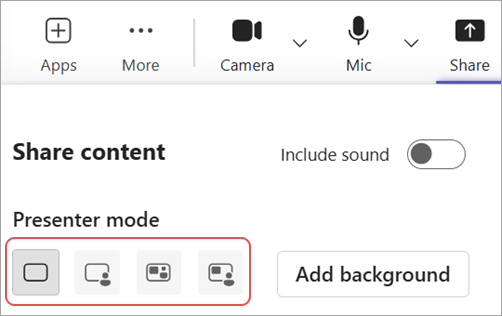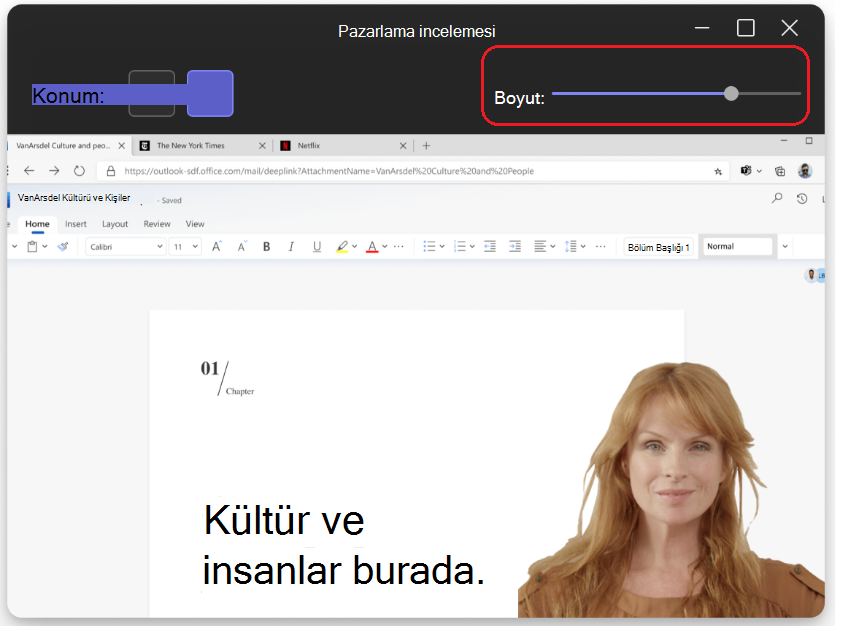Microsoft Teams'de sunucu modları
Sunucu modunu kullanarak bir Microsoft Teams toplantısında içerik paylaşırken hedef kitlenizin etkileşimde kalmasını sağlayın. Sunucu modlarını kullandığınızda videonuz, daha etkileşimli bir deneyim için sunduğunuz içerikle birlikte gösterilir.
Farklı sunucu modları
Her sunucu modu, paylaştığınız içeriğe göre sizi farklı bir konumda görüntüler. Aşağıdaki örneklerde her sunucu modunun izleyicilere nasıl göründüğü gösterilir:
Öne çıkma
Yan yana
Muhabir
Sunucu modlarını kullanma
Paylaşmaya başlamadan önce, sununuzun stiline uygun bir sunucu modu seçin.
Sunucu modunu kullanmak için:
-
Toplantı denetimlerinizde Kamera
-
Toplantı denetimlerinizde
-
Sunucu modu altında, kullanmak istediğiniz sunucu modunu seçin.
-
Sununuz sırasında videonuzun ve içeriğinizin arkasına arka plan uygulamak için Arka plan ekle'yi seçin.
-
Sunum yapmaya hazır olduğunuzda, paylaşmak istediğiniz ekranı, pencereyi veya dosyayı seçin.
Sunum yapmaya başladığınızda sununuzun başkalarına nasıl göründüğüne ilişkin simge durumuna küçültülmüş bir görünüm görürsünüz. Bu pencereyi kapatıp yeniden ihtiyacınız olursa sunucu modunu yeniden başlatın.
Görünümünüzü özelleştirme
Sununuzun simge durumuna küçültülmüş görünümünden paylaşılan içeriğinizin ve video akışınızın boyutunu ve konumunu kolayca değiştirin.
-
Simge durumuna küçültülmüş görünümde Görünümünüzü düzenleyin
-
Konum'da, videonuzun paylaşılan içeriğe göre görünmesini istediğiniz yeri seçin.
-
Paylaşılan içeriğinizin ve videonuzun göreli boyutlarını değiştirmek için Boyut kaydırıcısını hareket ettirin.
İzleyicileriniz değişikliklerinizi gerçek zamanlı olarak görür.
Notlar:
-
Etkileşimli sunucu modları yalnızca Masaüstü için Teams'de kullanılabilir.
-
Mobil veya web için Teams'e katılan katılımcılar, paylaşılan bir pencereyi veya ekranı ve sunucu videosunu ayrı olarak görür.